İPhone'dan Dizüstü Bilgisayara Fotoğraf Aktarmanın En İyi Yolları
Bir iPhone kullanıcısı iseniz, zorunluçok fotoğraf çekmek için dünya standartlarında kamerasını kullanıyor olmalısın. Ancak, böyle bir telefonun genişletilebilir bir hafızaya sahip olmaması talihsiz bir durumdur. Bu nedenle, yeni fotoğraflar çekmek için zaman zaman tıkalı belleği boşaltmanız gerekir. Söylemeye gerek yok, her iPhone kullanıcısı bu sistemden geçer. Birçok insan soruyor iPhone'dan Dizüstü bilgisayara nasıl fotoğraf indirilir .
Bu yazıda, biz etkili bazı ile buradayızdeneyebileceğin yollar. Bu çok kolay bir işlemdir ve bir Windows PC veya Mac'iniz olması önemli değildir, sadece fotoğrafları indirmek için farklı teknikler kullanmanız gerekir. Öyleyse başlayalım.
Bölüm 1: iPhone Fotoğrafları PC'ye İndir
Eğer bir Mac kullanıcısıysanız çok iyi biliyorsunuzdurcihazlar arasında uyumluluk ancak Windows ile kullanılamayacağı anlamına gelmez, sadece doğru hileleri bildiğinizden emin olabilirsiniz. Merak ediyorsanız, “iPhone'dan Dizüstü Bilgisayarına fotoğraf indirebilir miyim?” Diye merak ediyorsanız, kısa cevap Evet olacaktır! İşte iPhone fotoğraflarınızı doğrudan Windows PC'nize indirmenize yardımcı olacak bazı yollar.
1. Yol: USB Bağlantılı iPhone'dan Dizüstü Bilgisayarınıza Fotoğraf İndirin
Bu, şu ana kadar aktarmanın temel yöntemleridir.iPhone X, 8, 7, 7 Plus, 6s, 6s Plus, 6, 6 Plus, SE, 5s, 5c, 5 vb. Bu nedenle, bu yöntemleri kullanacaksanız, önce iTunes'u bilgisayarınıza indirip yüklemeniz gerekir.
Windows 10/8 için:
Windows 10/8 PC kullanıyorsanız, Photos App uygulamasını kullanın. İşte nasıl:
- Şimdi, PC'nizi iPhone'unuza bağlamanız gerekir, 30 pinli bir kablo veya yıldırım kablosu kullanabilirsiniz.
- Fotoğraf uygulaması otomatik olarak başlatılmalıdır, ancak değilse, programı aramanız ve onu manuel olarak başlatmanız gerekir. İşlemi tamamlamak için telefonunuzun kilidini açmanız gerekebilir.
- Fotoğraf uygulamasında, panelin sağ üst köşesinde bulunan bir İçe Aktar düğmesini göreceksiniz. Sadece üzerine dokunun! Ardından, indirmek istediğiniz fotoğrafları telefonunuzdan seçmeniz gerekir.
- Seçtikten sonra, sol alt köşedeki Devam düğmesine tıklayın ve tüm işlemi tamamlayın.

Fotoğrafları içe aktardıktan sonra otomatik olarak silmek isteyip istemediğinizi soran bir açılır pencere açılır. Bunu seçebilir veya fotoğrafları PC'nize kolayca aktarabilirsiniz.
Windows 7 için:
Windows 7 PC kullanıyorsanız, Otomatik Kullan özelliğini kullanmanız gerekir. İşte nasıl kullanacağınız:
- Öncelikle her iki cihazınızı da USB üzerinden bağlayın.
- Şimdi, kameranızı iPhone'unuzda açın.
- Bu, bilgisayar ekranındaki “Otomatik Kullan” iletişim kutusunu açacaktır.
- Şimdi, tüm fotoğraflarınızı Windows 7 dizüstü bilgisayarınıza aktarmak için “Resim ve videoları içe aktar” seçeneğine tıklamanız yeterli.
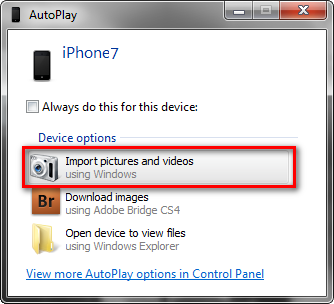
Yol 2: iPhone fotoğraflarını iCloud Fotoğraf Kitaplığı ile eşitleyin
“Resimleri iPhone’dan nasıl indirirsiniz?dizüstü bilgisayar? ”Öncelikle, bu yöntemi kullanarak fotoğraf yükleyecekseniz, PC'nize Windows için iCloud'u indirip yüklemeniz ve Apple aygıtınızdaki aynı yazılımın güncel olduğundan emin olun.
Bundan sonra, aynı Apple kimliğine sahip her iki cihazda iCloud hesabınıza giriş yapmanız ve Wi-Fi veya internet verilerinizin açık olduğundan emin olmanız gerekir.
Şimdi iPhone'unuza gidin ve adımları izleyin.
- “Ayarlar” a gidin, adınızı yazın ve ardından “iCloud” yazın. Şimdi “Fotoğraflar” a gidip “iCloud Photo Library” geçiş anahtarını açmanız gerekiyor.
- Şimdi, PC'nize gidin, Windows için iCloud ile iCloud'da oturum açın ve orada Fotoğraf seçeneğini bulabilirsiniz. “İCloud Photo Library” seçeneğini seçin.


Artık fotoğraflar her ikisinde de senkronize edildi.iPhone'unuzu PC'nize bağladığınızda, cihazlarda fotoğraflar otomatik olarak indirilir. Tüm fotoğraflarınızı iCloud Photos klasörünün içine alacaksınız. Dosya Gezgini'ni kullanarak oraya gidebilirsiniz. Sadece “indirme” klasörünü açın ve fotoğrafları indirin.
Bölüm 2: iPhone Fotoğrafları Mac'e İndir
Mac kullanıyorsanız ve iPhone'dan dizüstü bilgisayara nasıl resim indireceğinizi bilmiyorsanız, size özel olarak tasarlanmış bazı yöntemler… Aşağıdaki adımları izleyin:
1. Yol: iPhone'dan Dizüstü Bilgisayar'a Fotoğraflar Uygulamasından Resimler İndirin
Şirket, Apple cihazlarının varlığından itibaren, dosyaları cihazdan cihaza aktarmanın çok özel bir yolunu getirdi. İşlem o zamandan beri değişmedi.
- İlk önce, Mac dizüstü bilgisayarınızı iPhone'unuza bağlayın. 30 pinli bir kablo veya yıldırım kablosu kullanabilirsiniz. Fotoğraf uygulaması otomatik olarak başlatılmalıdır, ancak başlatmazsa, başlatma tuşuyla manuel olarak başlatabilirsiniz.
- Fotoğraf uygulaması panelinde mavi renkli İçe Aktar düğmesini göreceksiniz. Üzerine dokunun ve ardından içe aktarmak istediğiniz resimleri seçin. Bu, seçilen tüm fotoğrafları içe aktaracaktır.
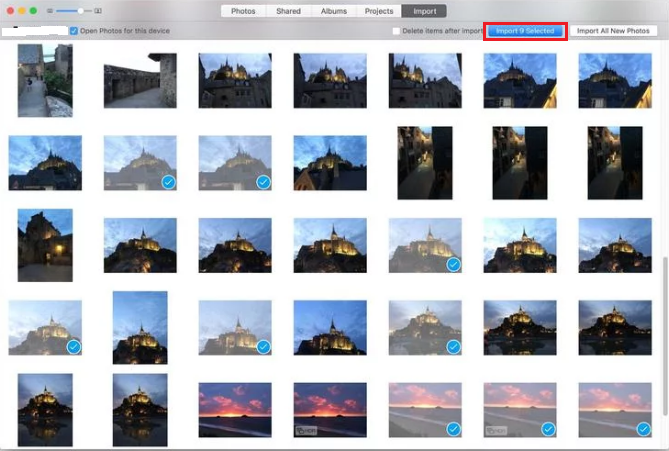
İsterseniz aynı zamanda seçeneğini de seçebilirsiniz.Yer kazanmak için içe aktardıktan sonra fotoğrafları otomatik olarak silin. İşlem tamamlandıktan sonra, alınan en son görüntüleri görmek için Son İçe Aktar seçeneğini belirleyebilirsiniz.
2. Yol: Image Capture'ı kullanarak iPhone'dan Mac'e Fotoğraf Aktarma
Bu, fotoğrafları indirmek için oldukça kolay bir yöntemdiriPhone'dan Mac'e. Bu yöntem çoğunlukla öncekine benzer, ancak Fotoğraf Uygulamasını kullanmak yerine, fotoğrafları aktarmak için Image Capture'ı kullanacaksınız. Bu Fotoğraflar uygulamasına bir alternatiftir. Image Capture'ı nasıl kullanacağınız:
- Her şeyden önce, iPhone'unuzu bir Mac kablosuyla Mac dizüstü bilgisayarınıza bağlayın.
- Şimdi Image Capture uygulamasını çalıştırın.
- Şimdi, arayüzde, bir cihaz listesi görebileceksiniz. Seçili değilse, iPhone seçeneğini seçin.
- Bundan sonra, indirilen resimleri saklamak için Mac'inizde bir klasör oluşturmanız gerekir.
- Artık fotoğrafları iPhone'dan Mac'e göndermek için Import (İçe Aktar) seçeneğini tıklamanız yeterli.
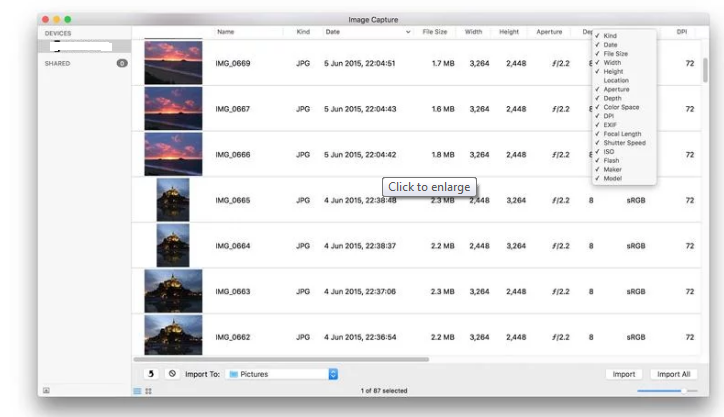
3. Bölüm: iPhone Fotoğraflarınızı Windows ve Mac Dizüstü Bilgisayarlara Aktarın
Resimleri iPhone’dandizüstü bilgisayar, sorunsuz bir şekilde, Windows veya Mac PC olursa olsun, Tenorshare iCareFone kullanmanızı önemle tavsiye ederiz. Hem Windows hem de Mac'i destekleyen özel bir çözümdür. Temel olarak iTunes ya da iCloud'a mükemmel bir alternatiftir, çünkü tüm fotoğraflarınızı aktarmanız sadece birkaç saniye sürer.
Tenorshare iCareFone bir all-in-one aracıdıriPhone'unuzdan dizüstü bilgisayarınıza her türlü dosyayı alabilir. Ayrıca tüm dosyaları aktarabilir veya kullanıcı dostu arayüzünden kolayca ihtiyacınız olanları seçebilirsiniz. İşte nasıl yapabilirsiniz:
- Öncelikle yazılımı Mac / Windows dizüstü bilgisayarınıza indirmeniz gerekir. Her iki versiyon da mevcuttur.
- Şimdi, dizüstü bilgisayarınızda yazılımı başlatın ve iPhone'unuzu USB kablosuyla bağlayın.
- Şimdi, ana arayüzde, “Dosya Yöneticisi” ni bulup dokunun.
- “Fotoğraflar” a gidin ve tıklayın. Şimdi tüm fotoğraflarınızı ekranda göreceksiniz.
- Artık, aktarmak istediğiniz görüntüleri seçebilir veya tüm fotoğrafları toplu olarak aktarabilirsiniz.
- Seçimden sonra, sadece “Dışa Aktar” düğmesine dokunun. Fotoğraflarınızı şimdi dizüstü bilgisayarınıza başarıyla aktarırsınız.
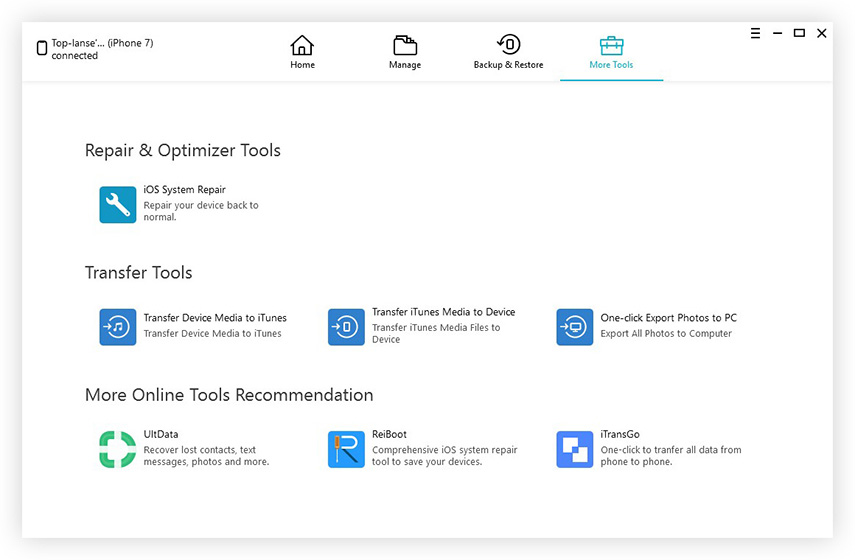

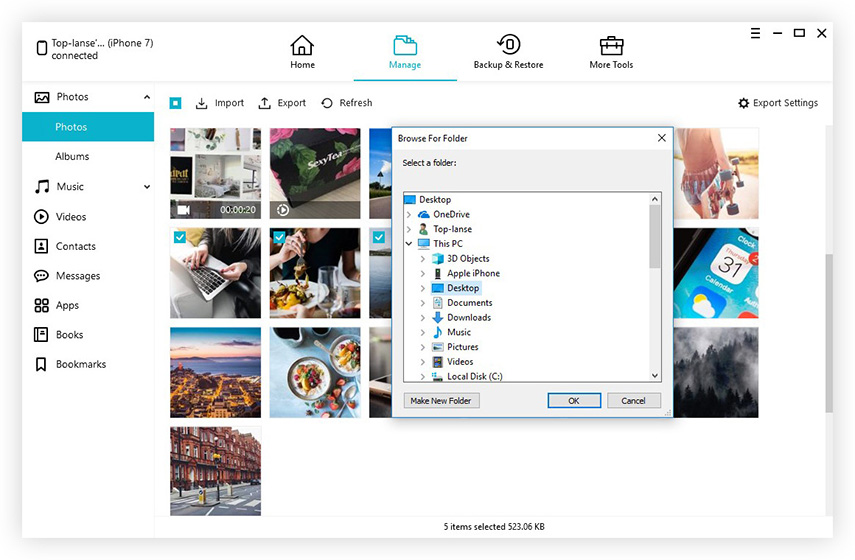
Resim aktarımlarının yanı sıra, bu yazılımayrıca kişiler, videolar, arama geçmişi, müzik vb. gibi her türlü veriyi aktarın. Dosya yöneticisi olarak çalışabilir, işletim sistemlerini tamir edebilir, dosyaları yedekleyebilir ve geri yükleyebilir ve hatta cihazınızı hızlandırabilir ve temizleyebilir.
Genel olarak, bunlar bazıiPhone'dan Laptop'a fotoğraf çekebileceğinizden yardım alabilirsiniz. Resimlerinizi iPhone'dan dizüstü bilgisayara indirmek için pürüzsüz bir deneyim ve daha birçok özelliğe destek vermek istiyorsanız, Tenorshare iCareFone'a gidin, sizi hayal kırıklığına uğratmaz!









